Исправить ошибку – разрешения для календаря Office 365 не работают
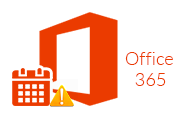
Помимо других своих продуктов и услуг, Microsoft предлагает размещенную коллекцию приложений Office в виде Office 365. Это онлайн-пакет Office, о котором впервые было объявлено 28 июня 2011 года. Он предоставляет те же функции, что и настольные сервисы и приложения Microsoft. . Однако единственная разница между обоими наборами приложений заключается в том, что в настольных приложениях хранилище находится внутри системы, тогда как в Office 365 хранилище находится в хранилище MS Cloud.
Office 365 дает нам множество функций, таких как доступ к Outlook в Интернете, доступ к облачным версиям серверной платформы; предоставляет те же услуги, что и приложение Office для Windows, более безопасный и доступный в различных планах подписки. В Office 365 папка календарей может быть легко доступна другим пользователям. Другими словами, администратор может легко поделиться своей папкой календарей со своими пользователями. Это дополнительная функция в Office 365, которая по умолчанию не включена администратором, чтобы включить ее через процедуру общего доступа.
Метод настройки разрешения в Office 365
Ниже приведена процедура, которая позволяет вам получить разрешение на совместное использование календаря вашей учетной записи Office 365 с другими пользователями.
- Войти Веб-приложение Office 365 для навигации по календарям. Первый, Создайте новый календарь которым вы хотите поделиться.
- Сейчас же щелкните правой кнопкой мыши на календари что вы хотите поделиться среди пользователей
- После щелчка правой кнопкой мыши вы столкнетесь с тремя вариантами: Поделиться календарями, Разрешение и Цвет из всех этих вариантов. Варианты разрешений
- После этого появилась новая панель для управление правилами доступа к календарю откроется.
- Теперь в коробке вы найдете Публичный календарь текстовое поле заголовка, в котором вам нужно будет выбрать Только наличие который позволит пользователям только читать календарь, т.е. может только просматривать вложения, не может обновлять это или не может вносить какие-либо изменения в календарь. Если администратор хочет поделиться всем календарем, выберите «Полная информация», чтобы показать все.
- Повторите указанные выше действия для каждой папки календаря в вашей учетной записи Office 365.
Проблема
В некоторых случаях вполне вероятно, что когда мы пытаемся получить доступ к календарям в Office 365, мы получаем сообщение об ошибке, указывающее, что у нас нет разрешения на доступ к папке. Сообщение об ошибке появляется, даже если нам было предоставлено разрешение на доступ к календарю.
Причина
Причина проблемы заключается в том, что администратор разрешил пользователю только доступ к папке вложенного календаря, но не разрешил другим пользователям использовать папку календаря по умолчанию (основную). Владелец календаря позволяет пользователям получать доступ только к дополнительным или подпапкам календаря, но не к основным папкам, то есть к основной папке или главному файлу календаря.
Решение
Для устранения таких проблем владелец календаря должен предоставить доступ к своим файлам пользователям, т.е. как основная, так и дополнительная папки должны быть доступны пользователям Office 365. Итак, чтобы предоставить общий доступ к папке, выполните следующие действия:
- Введите адрес электронной почты / телефон и Пароль на https://login.microsoftonline.com для входа в свою учетную запись Office 365.
- После входа в систему вы найдете следующую домашнюю страницу в этом выборе Внешний обмен.
- Разверните Внешний доступ и нажмите Календарь
- Теперь с правой стороны появится следующее окно с несколькими опциями.
- Теперь выберите Информация о свободном и занятом времени в календаре с указанием только времени а затем нажмите на Сохранять
- После того, как вы нажмете на кнопку «Сохранить», появится диалоговое окно, в котором будет указано, что изменения внесены успешно. Нажмите Ok.

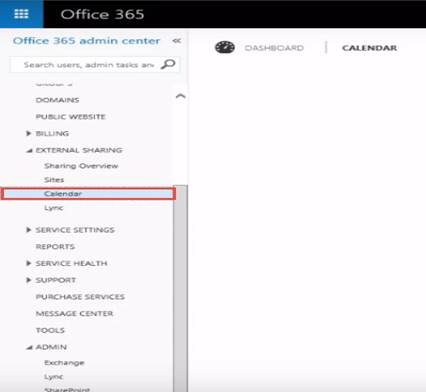


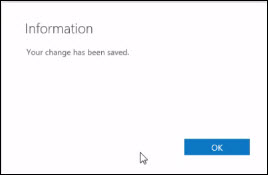
Вывод
Если возникает ошибка, например, не работают разрешения календаря Office 365 и т. Д., Это означает, что администратор не предоставил пользователям разрешение на доступ к этой папке календаря. Следовательно, чтобы включить эту папку, вам нужно будет связаться с администратором или экспорт календарей Office 365 в Outlook чтобы он или она могли включить эту папку, и пользователи могли легко получить доступ к этому файлу или папке без каких-либо сообщений об ошибке.





